Azure Artifacts'te npm paketlerini kullanmaya başlama
Azure DevOps Services | Azure DevOps Server 2022 - Azure DevOps Server 2019
Azure Artifacts'i kullanarak akışlardan ve npmjs.com gibi genel kayıt defterlerinden npm paketlerinizi yayımlayabilir ve indirebilirsiniz. Bu hızlı başlangıç, akışınızı oluşturma, projenizi yapılandırma ve Azure Artifacts akışınızla npm paketlerini yönetme konusunda size yol gösterir.
Önkoşullar
Bir Azure DevOps kuruluşu. Ücretsiz bir tane oluşturun.
Azure DevOps projesi. Henüz bir projeniz yoksa yeni bir proje oluşturun.
Node.js ve npm'yi indirip yükleyin.
Akış oluşturma
Azure DevOps kuruluşunuzda oturum açın ve projenize gidin.
Yapıtlar'ı ve ardından Akış Oluştur'u seçin.
Ad alanına akışınız için açıklayıcı bir ad girin.
Görünürlük için, akıştaki paketleri kimlerin görüntüleyebileceğini belirtmek için bir seçenek belirleyin.
Ortak kaynaklardan gelen paketleri eklemek istiyorsanız Yukarı akış kaynakları altındaki onay kutusunu seçin.
Kapsam için, akışınızın kapsamının proje mi yoksa kuruluş mu olduğunu belirtin.
İşiniz bittiğinde Oluştur'u seçin.
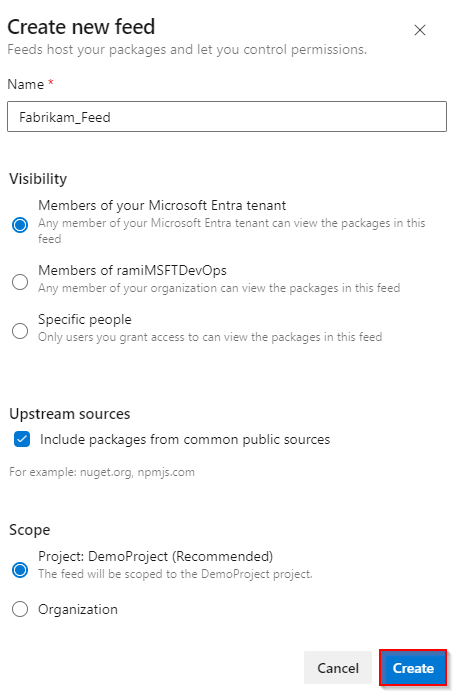
Azure DevOps sunucunuzda oturum açın ve projenize gidin.
Yapıtlar'ı ve ardından Akış Oluştur'u seçin.
Ad alanına akışınız için açıklayıcı bir ad girin.
Görünürlük için, akıştaki paketleri kimlerin görüntüleyebileceğini belirtmek için bir seçenek belirleyin.
Ortak kaynaklardan gelen paketleri eklemek istiyorsanız Yukarı akış kaynakları altındaki onay kutusunu seçin.
Kapsam için, akışınızın kapsamının proje mi yoksa kuruluş mu olduğunu belirtin.
İşiniz bittiğinde Oluştur'u seçin.
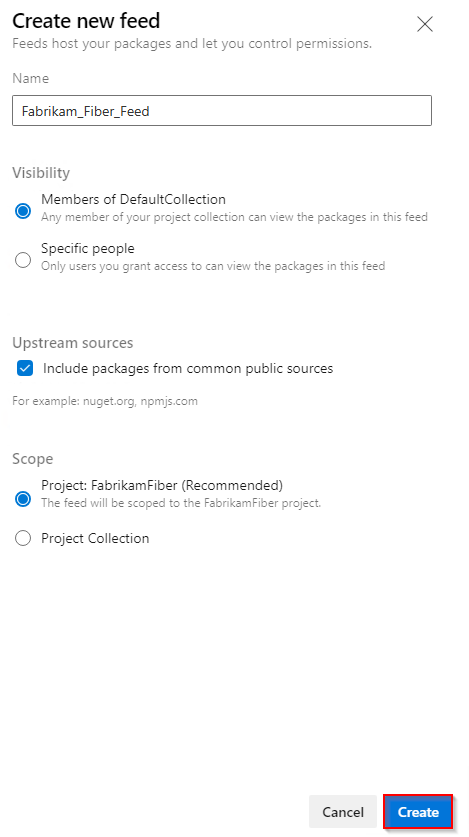
İşiniz bittiğinde Oluştur'u seçin.
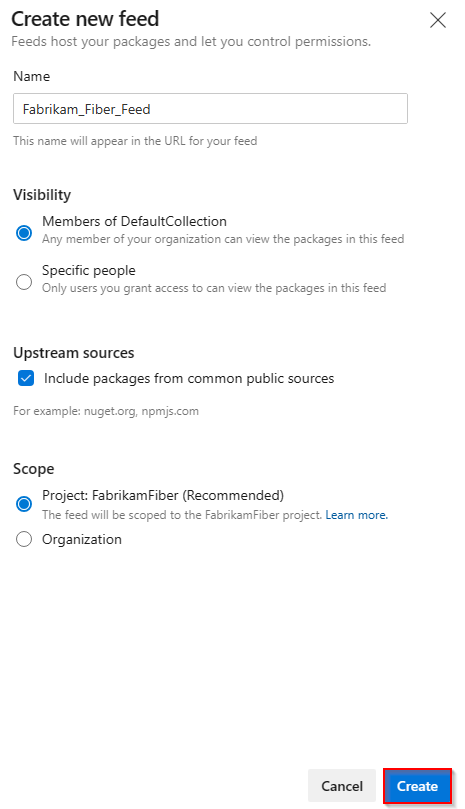
Azure DevOps sunucunuzda oturum açın ve projenize gidin.
Yapıtlar'ı ve ardından Yeni akış'ı seçin.
Ad alanına akışınız için açıklayıcı bir ad girin.
Görünürlük için, akıştaki paketleri kimlerin görüntüleyebileceğini belirtmek için bir seçenek belirleyin.
Genel kaynaklardan gelen paketleri dahil etmek istiyorsanız Bu akış aracılığıyla genel kaynaklardan gelen paketleri kullan seçeneğini belirleyin.
İşiniz bittiğinde Oluştur'u seçin.
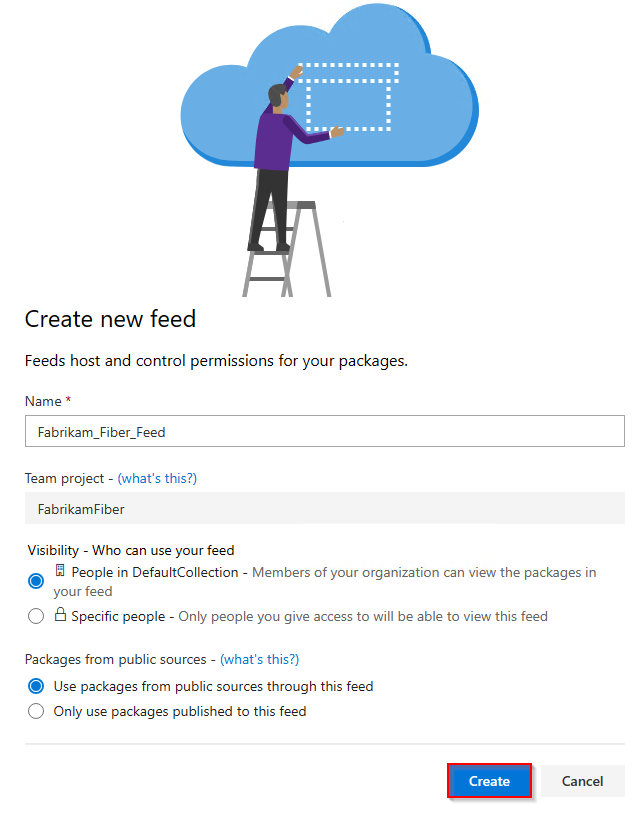
Not
Varsayılan olarak, yeni oluşturulan akışlar projelerinin Derleme Hizmeti değerini Akış ve Yukarı Akış Okuyucusu (Ortak Çalışan) olarak ayarlar.
Akışa bağlanma
Not
vsts-npm-auth Azure DevOps Server'da desteklenmez.
Azure Artifacts iki .npmrc dosyası kullanılmasını önerir. İlki $home dizinine (Linux/macOS) veya $env yerleştirilmelidir. HOME (Windows) ile kimlik bilgilerinizi güvenli bir şekilde depolayın. Bu, npm istemcisinin dosyayı bulmasına ve kimlik doğrulaması için kimlik bilgilerinizi almasına olanak tanıyarak, kimlik bilgilerinizi açığa çıkarmadan yapılandırma dosyanızı paylaşmanızı sağlar. Bu bölümde, package.json dosyanızla aynı dizine yerleştirilmesi gereken ikinci .npmrc dosyasını ayarlayacağız.
Azure DevOps kuruluşunuzda oturum açın ve projenize gidin.
Yapıtlar'ı ve ardından Akışa bağlan'ı seçin.
Sol gezinti alanından npm'yi seçin. Azure Artifacts'i npm ile ilk kez kullanıyorsanız önkoşulları yüklediğinizden emin olun.
Yapılandırma dosyanızı ayarlamak ve akışınıza bağlanmak için Proje kurulumu bölümündeki yönergeleri izleyin.
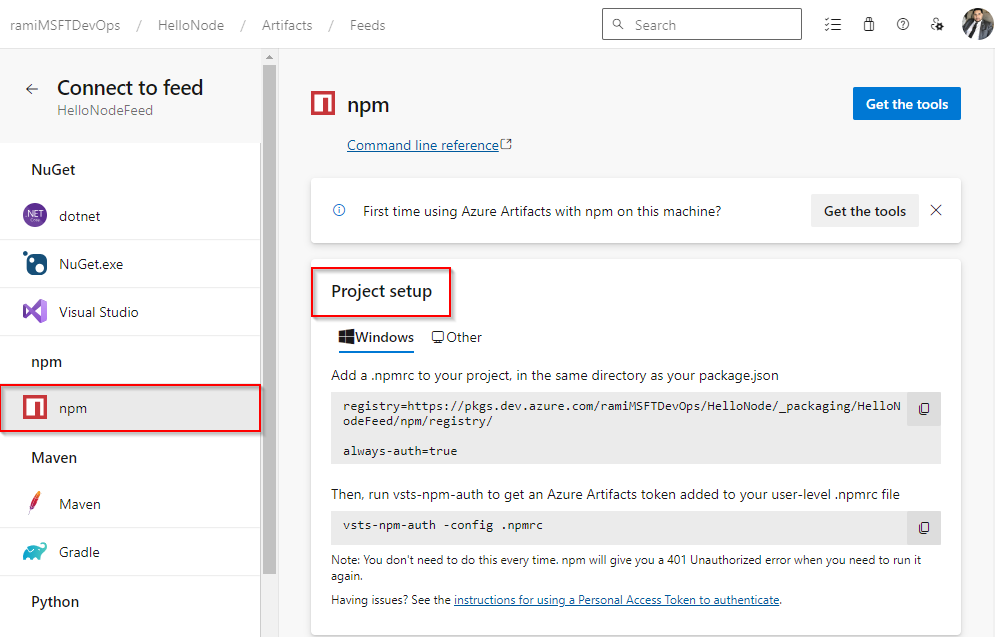
Azure DevOps koleksiyonunuzda oturum açın ve projenize gidin.
Yapıtlar'ı ve ardından Akışa Bağlan'ı seçin.
Soldan npm'yi seçin ve akışınıza bağlanmak için Proje kurulumu bölümündeki yönergeleri izleyin.
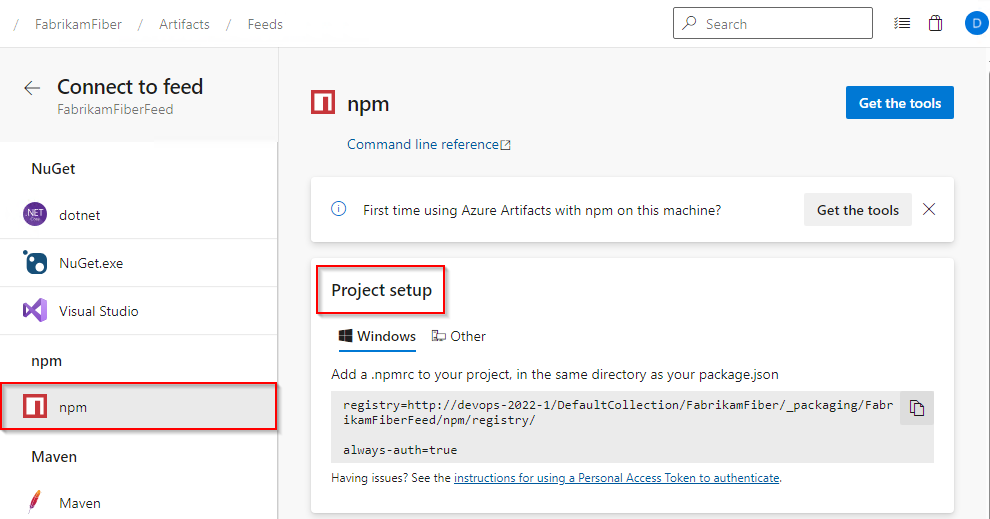
Azure DevOps koleksiyonunuzda oturum açın ve projenize gidin.
Yapıtlar'ı ve ardından Akışa bağlan'ı seçin.
Soldan npm'yi seçin ve ardından Proje kurulumu'ndaki yönergeleri izleyerek yapılandırma dosyanızı ayarlayın ve akışınıza bağlanın.
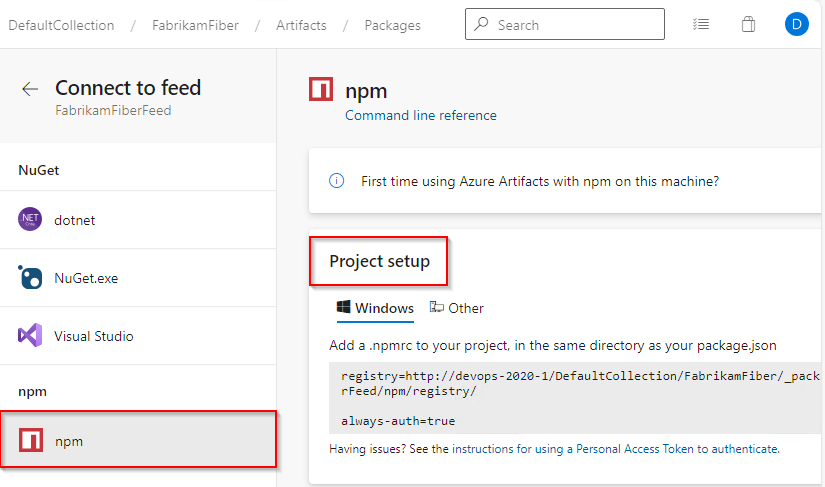
Azure DevOps koleksiyonunuzda oturum açın ve projenize gidin.
Yapıtlar'ı ve ardından Akışa bağlan'ı seçin.
Yeni bir pencere görüntülenir. Sol gezinti bölmesinde npm'yi seçin ve yönergeleri izleyerek projenizi ve kullanıcı .npmrc dosyalarınızı ayarlayın.
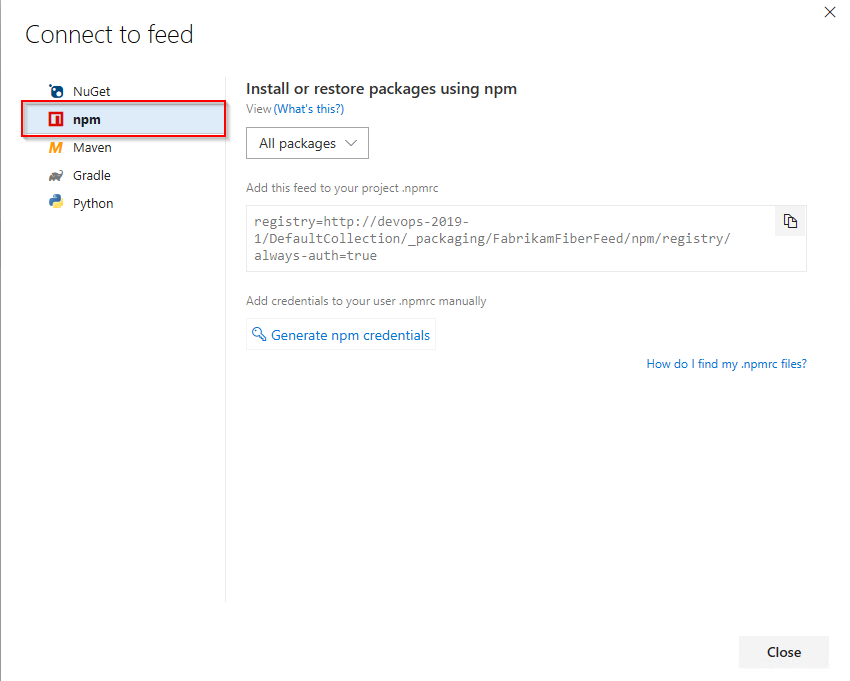
Önemli
npm, .npmrc dosyanızda tek registry bir dosyayı destekler. Kapsamlar ve yukarı akış kaynaklarıyla birden çok kayıt defteri mümkündür.
Paketleri yayımlama
Npm paketlerinizi yayımlamak için proje dizininizde aşağıdaki komutu çalıştırın:
npm publish
Önemli
publishConfig Yayımlama zamanında kayıt defteri yapılandırma parametresini geçersiz kılmak için özelliğinin kullanılması desteklenmez.
Paketleri geri yükleme
Npm paketlerinizi geri yüklemek için proje dizininizde aşağıdaki komutu çalıştırın:
npm install
Belirli bir npm paketini geri yüklemek için proje dizininizden aşağıdaki komutu çalıştırın:
npm install --save <PACKAGE_NAME>